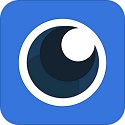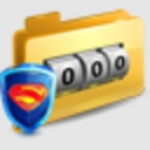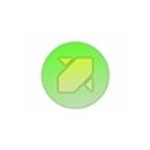- 金山卫士怎么添加信任 05-16 16:31
- 金山卫士怎么查看cpu温度 05-16 16:25
- 金山卫士如何清理电脑垃圾 05-16 14:54
- 金山卫士修复系统漏洞的方法 05-16 11:42
- pycharm怎么设置编译器 01-11 09:30
- ie11怎么修改默认下载地址 01-11 09:01
- 图吧工具箱怎么验机 01-10 09:09
- ie11怎么设置字体方正 01-10 08:57
金山卫士是一款非常全面且好用的管家工具,一些用户对于如何使用金山卫士查看电脑配置,还不是很了解。这里为用户带来详细的步骤分享,一起来看看吧!
打开金山卫士主面板,点击进入‘百宝箱’,
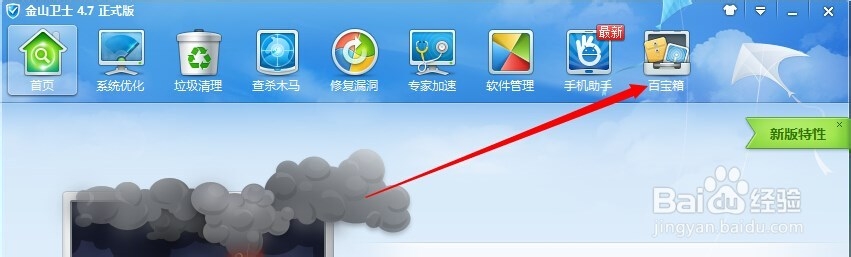
进入后在导航处点击‘软件工具’。
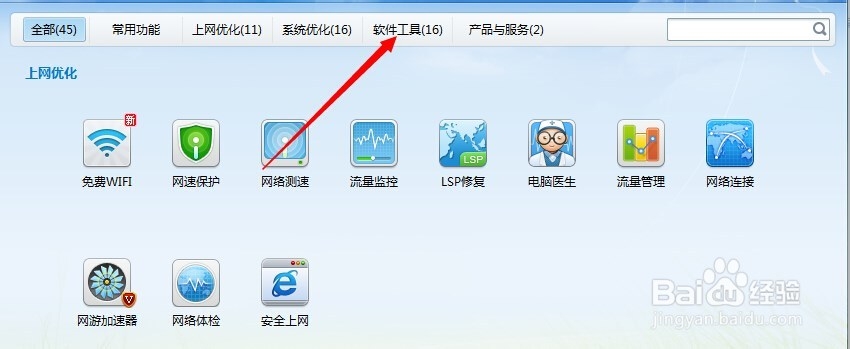
在软件工具下点击‘硬件检测’,点击后如果你没有安全将会进行安装,安装需要联网。
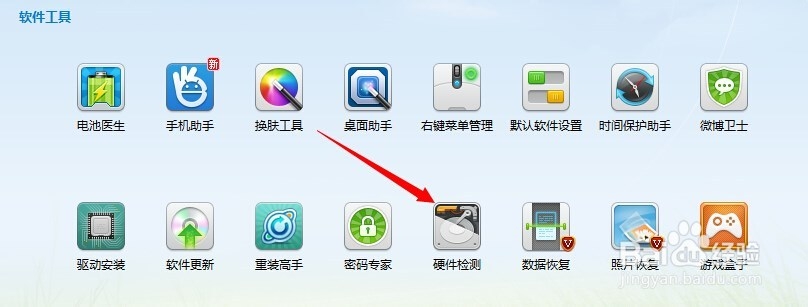
这里就是金山卫士硬件检测出来的结果,电脑的综合信息。
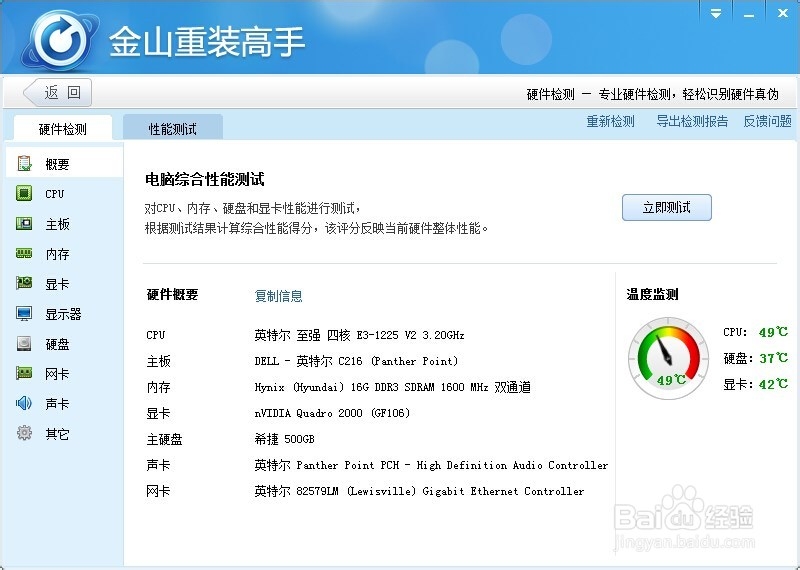
需要查看更加仔细的点击进行部件查看更多。
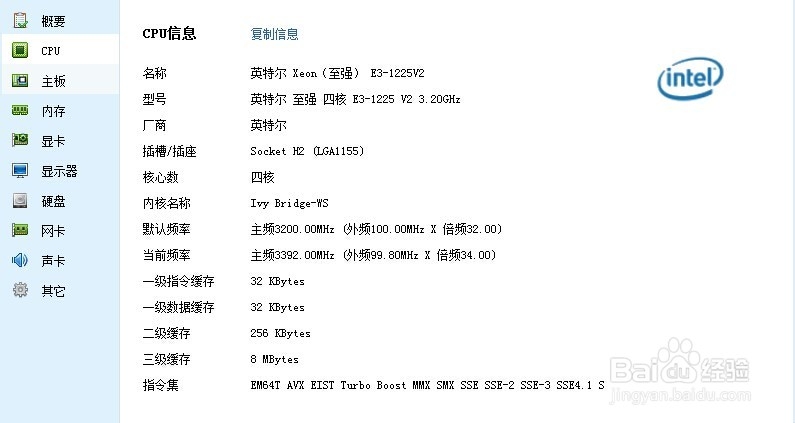
在性能测试里面对电脑性能做一个评价,测试电脑硬件整体性能。
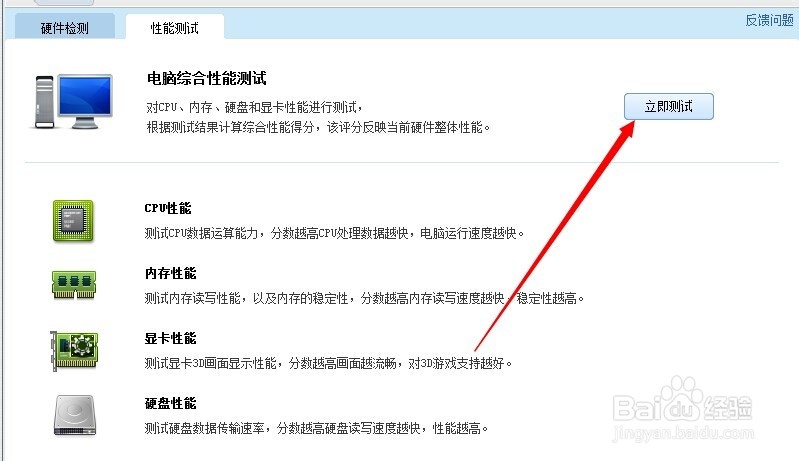
测试的时候超炫效果图,完成后提供测试的结果。
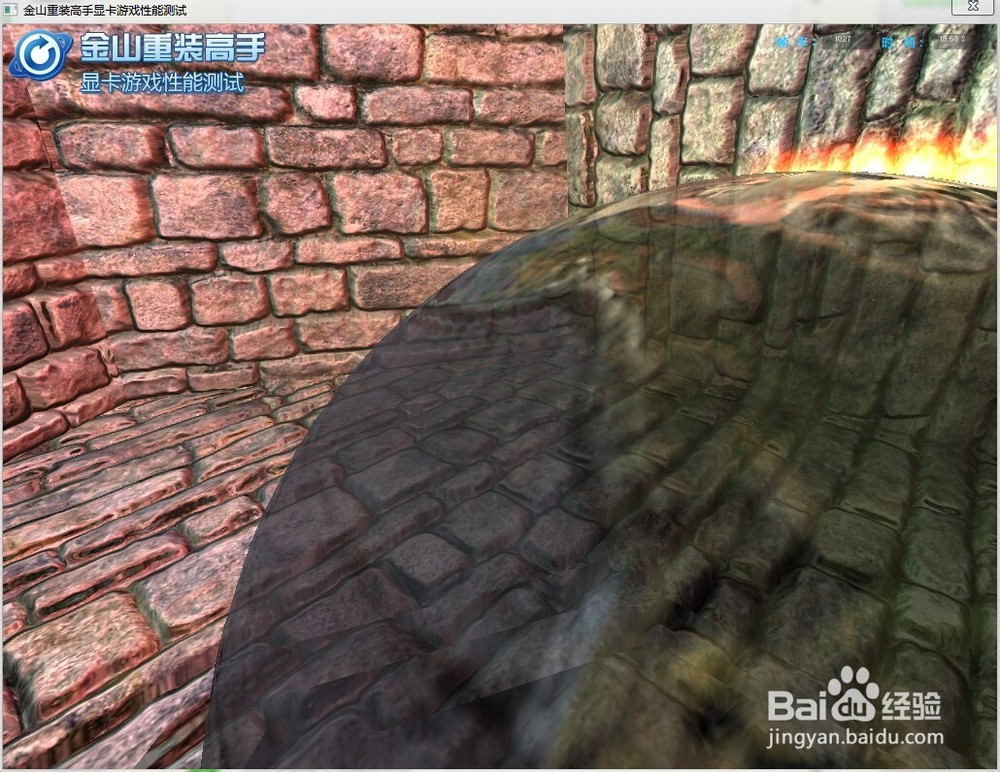
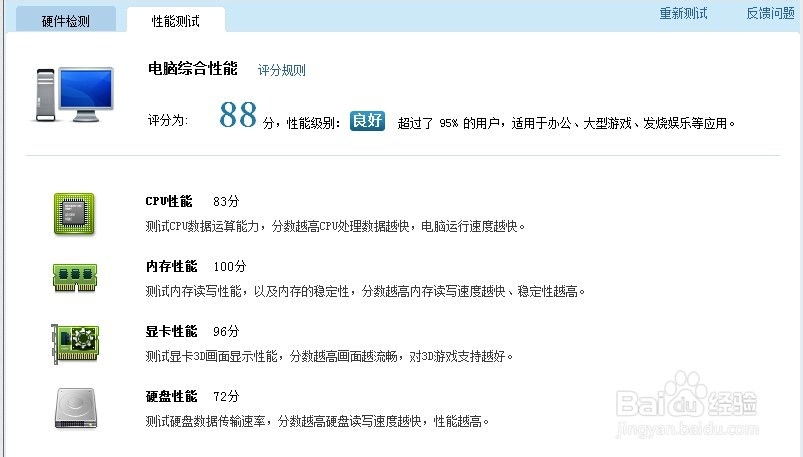
5.43MB / 2026-01-09
2.77MB / 2026-01-08
11.12MB / 2026-01-07
10.40MB / 2026-01-07
3.45MB / 2026-01-07
2.63MB / 2026-01-06
201.98MB
2026-01-09
133KB
2026-01-09
99.29MB
2026-01-10
29.79MB
2026-01-09
43.44MB
2026-01-09
39.17MB
2026-01-07
84.55MB / 2025-09-30
248.80MB / 2025-07-09
2.79MB / 2025-10-16
63.90MB / 2025-12-09
1.90MB / 2025-09-07
210.99MB / 2025-06-09
374.16MB / 2025-10-26
京ICP备14006952号-1 京B2-20201630 京网文(2019)3652-335号 沪公网安备 31011202006753号违法和不良信息举报/未成年人举报:legal@3dmgame.com
CopyRight©2003-2018 违法和不良信息举报(021-54473036)400-105-5185 All Right Reserved